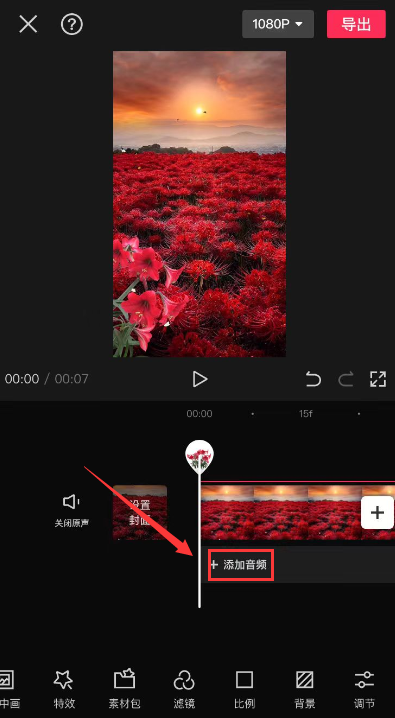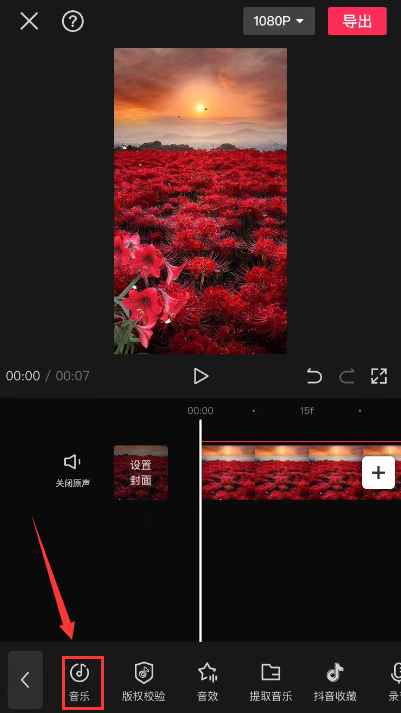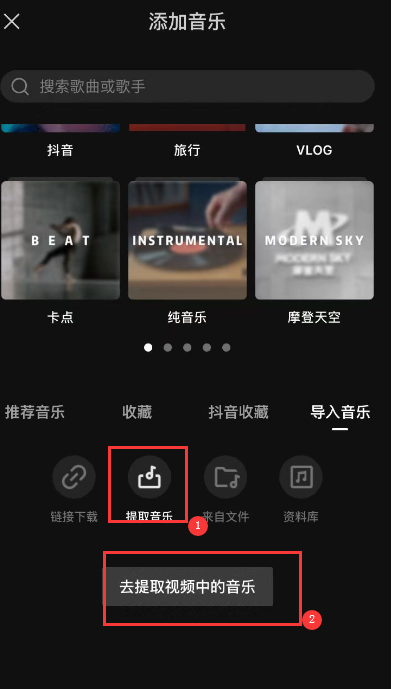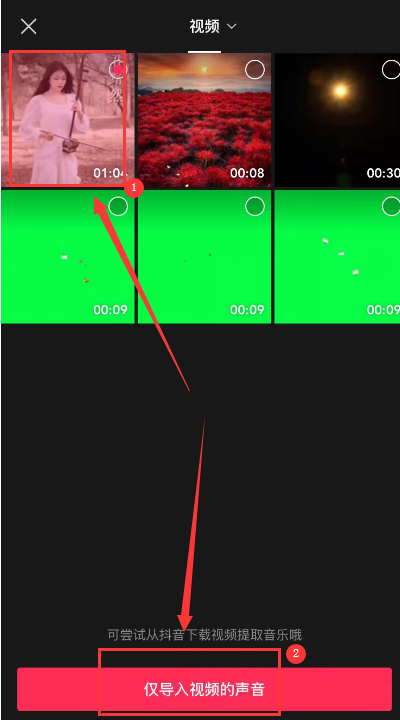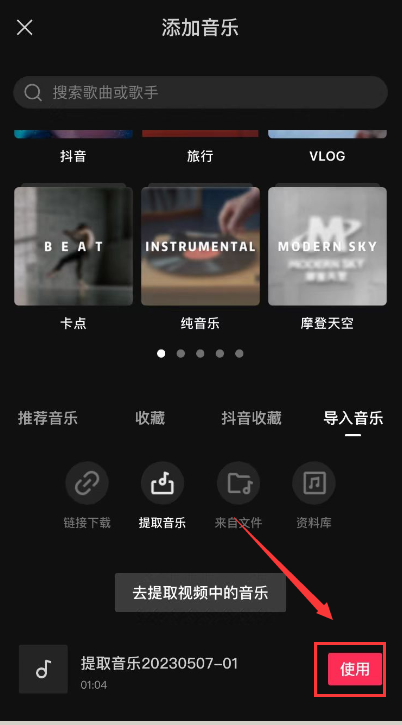一叶扁舟 – 【案例1】彼岸花开生死恋
1 2 3 4 5 6 7 8 9 10 | 1. 彼岸花 改为 对比度16,饱和度18,阴影-5,暖色调-11 2. 天空照片溶入,但太阳不能盖住 3. 天空做动画 3. 放入 动画太阳光 4. 放入三组蝴蝶,一组反方向飞,一组速度0.7,一组0.5 5. 放入飞鸟 6. 做出从左到右的动画 7. 放入花(1s-5s) 8. 锐化42 9.导入音乐 |
1. 彼岸花这张图发送到小绿叶的软件中,做调色
1. Snapseed 打开彼岸花这张图,做调色
1-1. 工具 – 调整图片 – 对比度 -【+16】
1-2. 工具 – 调整图片 – 饱和度 -【+18】
1-3. 工具 – 调整图片 – 阴影 -【-5】
1-4. 工具 – 调整图片 – 暖色调 -【 -11】
1-5. 工具 – 调整图片 – 打勾
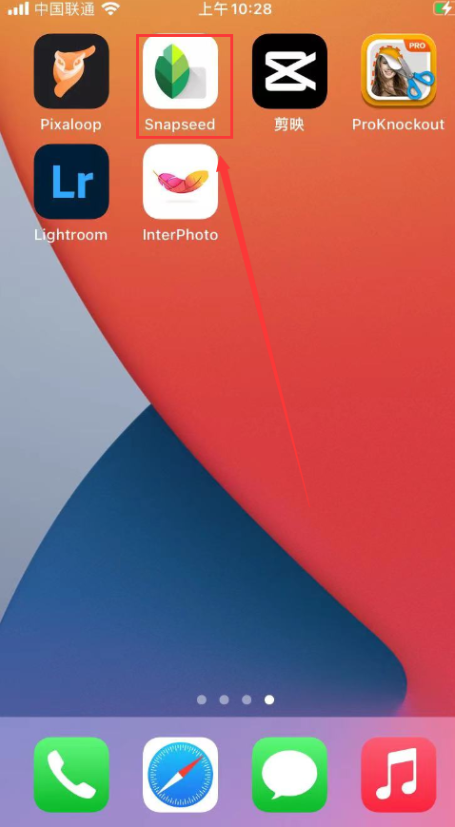
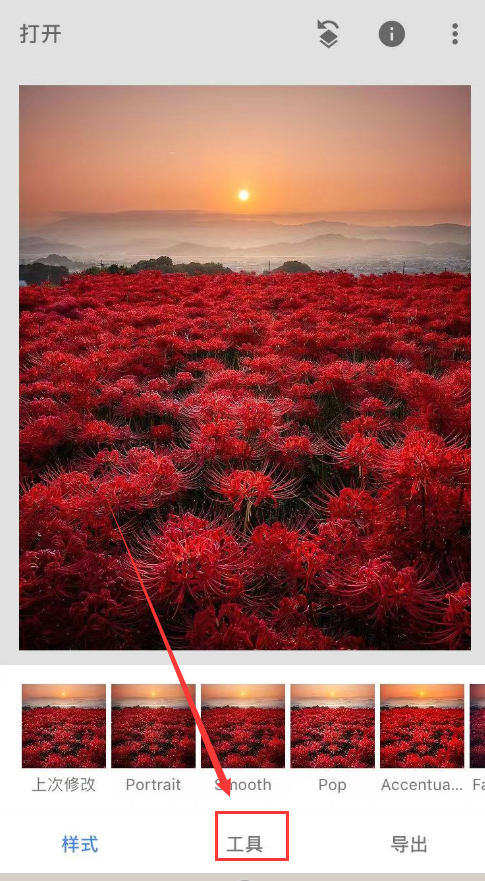
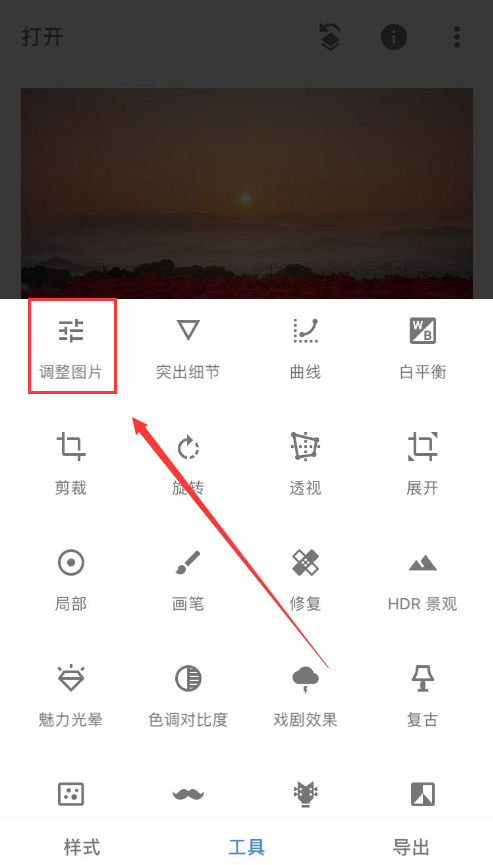
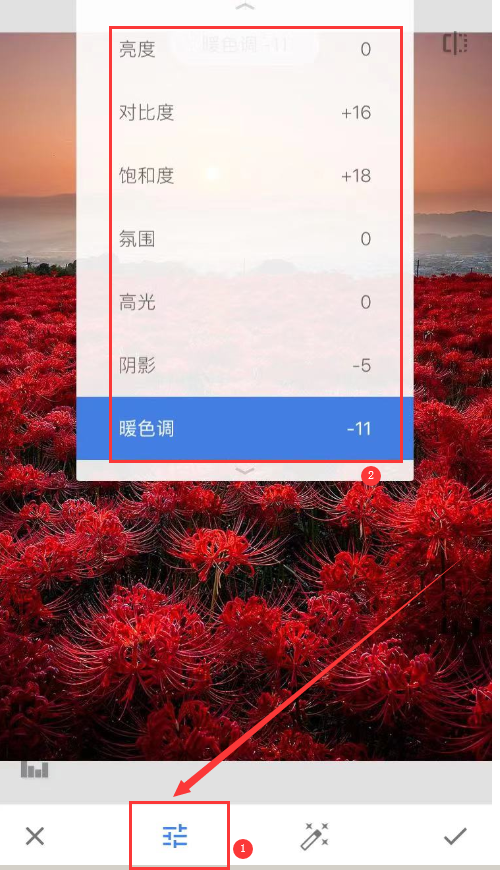
2. 溶天空
2-1. 工具 – 双重曝光 – 图片 – 添加 -导入 天空素材 – 缩小 放到合适位置 – 点 小水滴 – 不透明度拉满 – 打对勾
2-2. 返回 – 查看修改内容 – 双重曝光 – 100就是新导入的图- 画笔 – 涂相应位置
2-3. 返回 – 查看修改内容 – 双重曝光 – 0 就是原图 – 太阳位置,点一下
2-4. 返回 – 查看修改内容 – 双重曝光 – 打勾 – 导出 – 保存
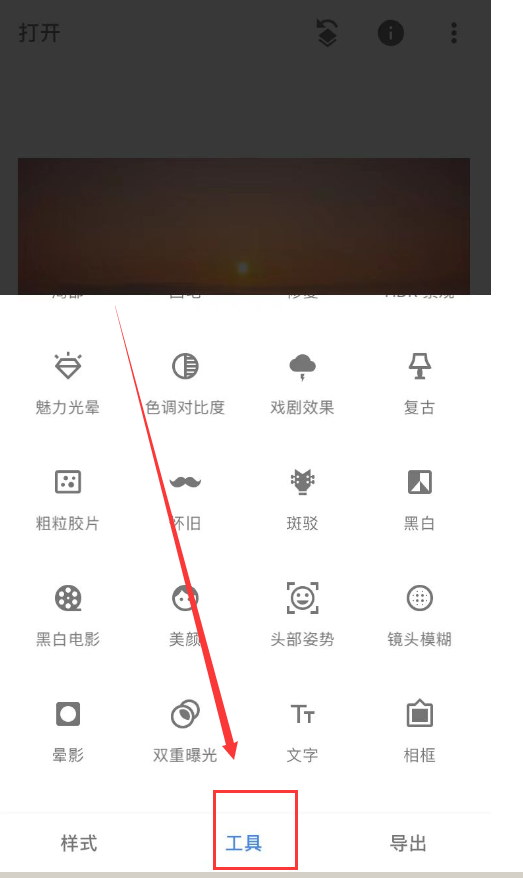
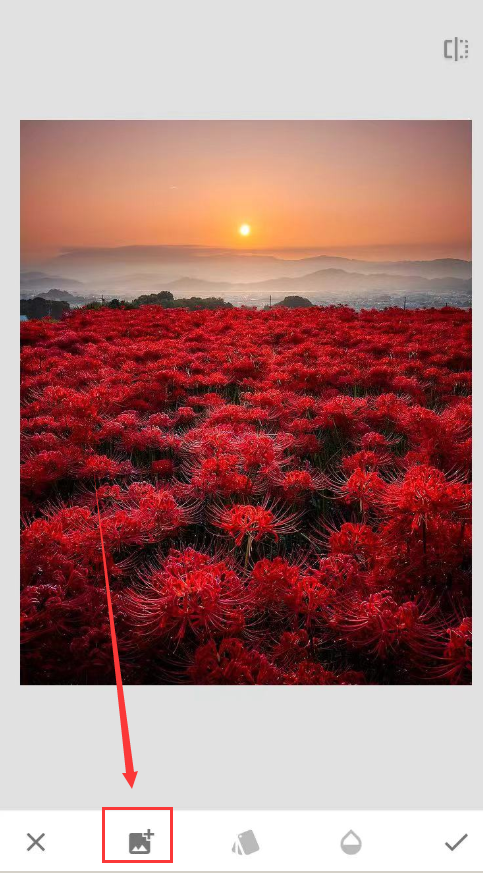
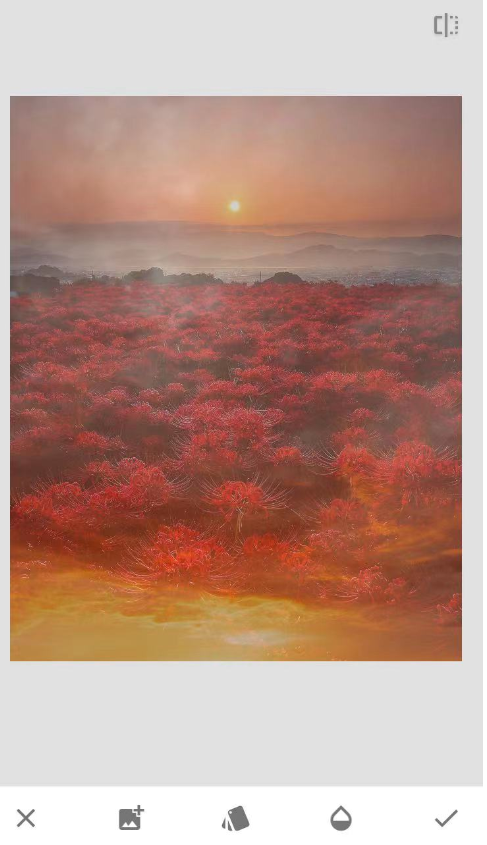
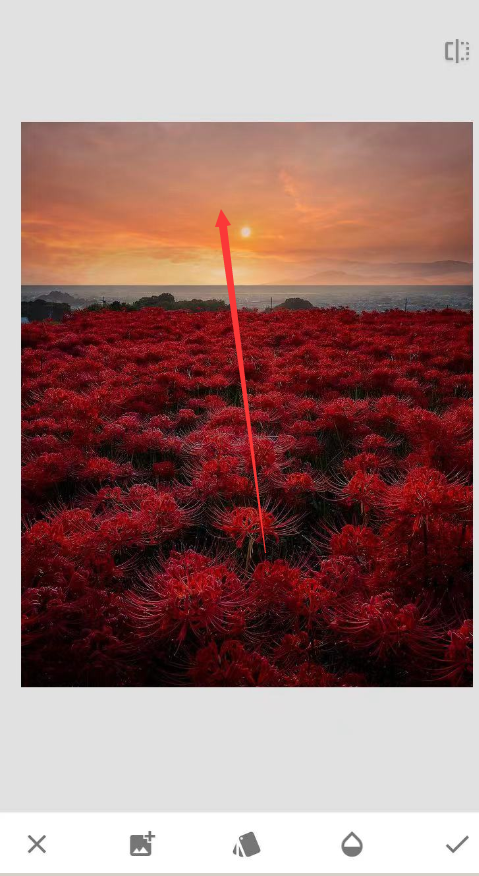
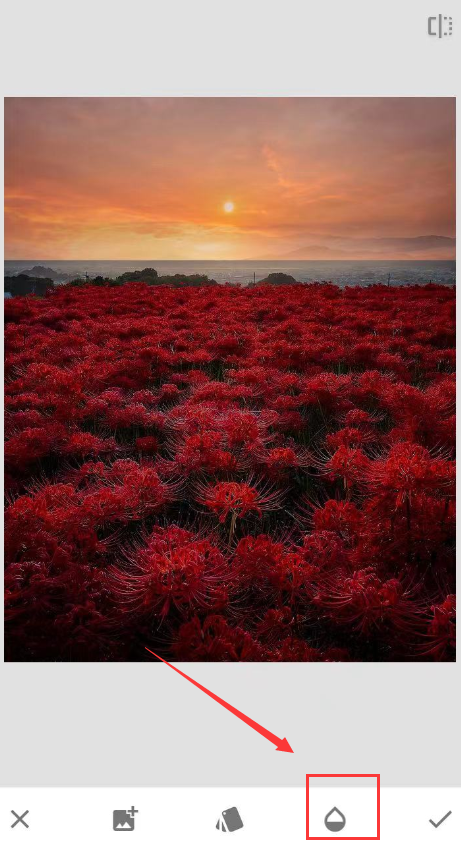
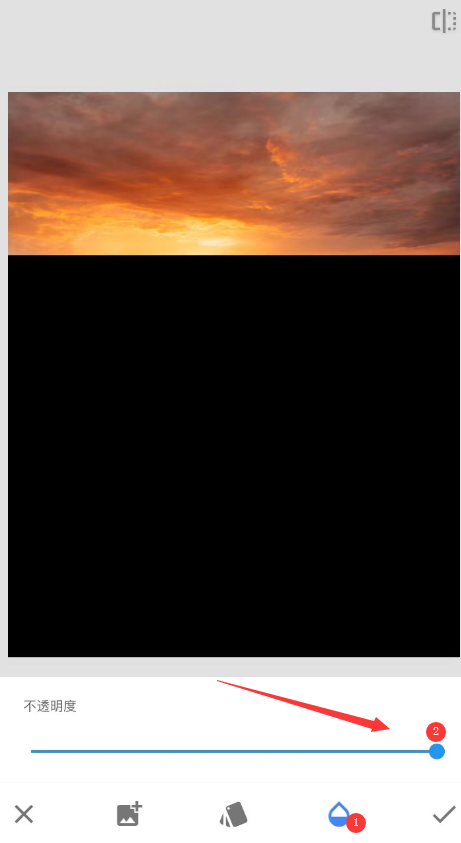
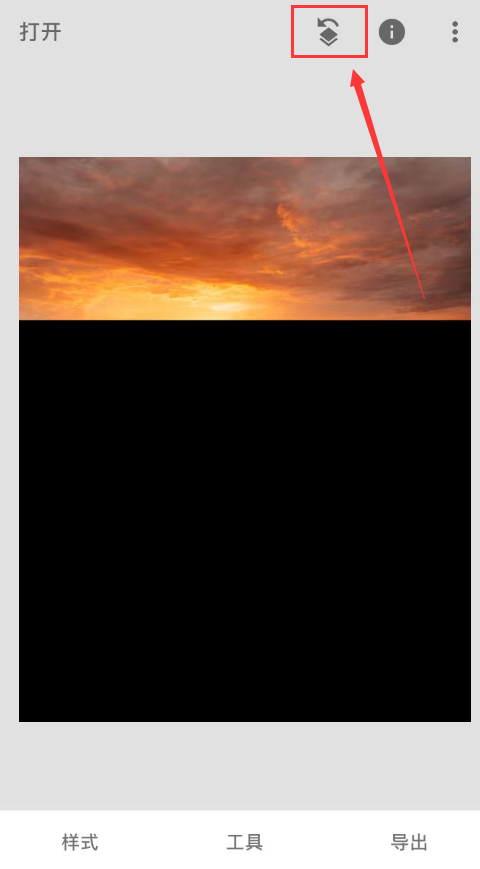
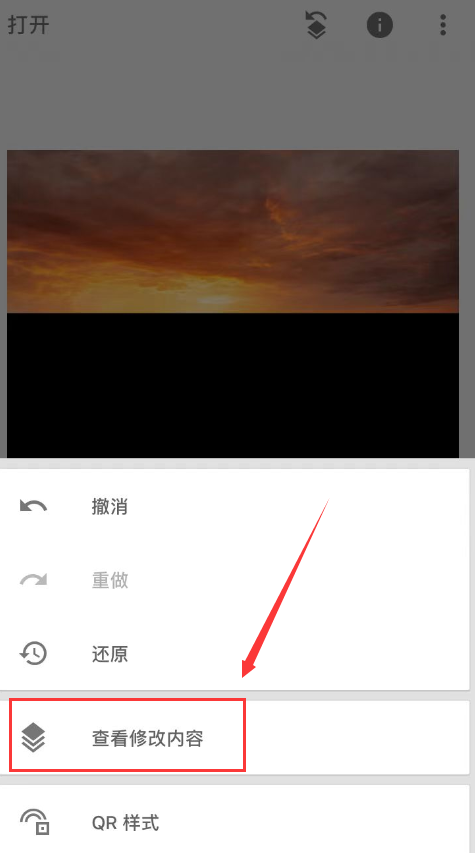
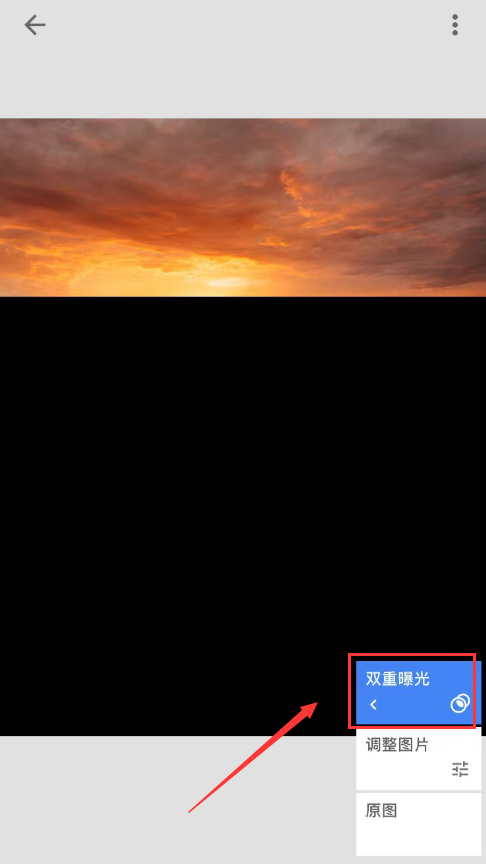
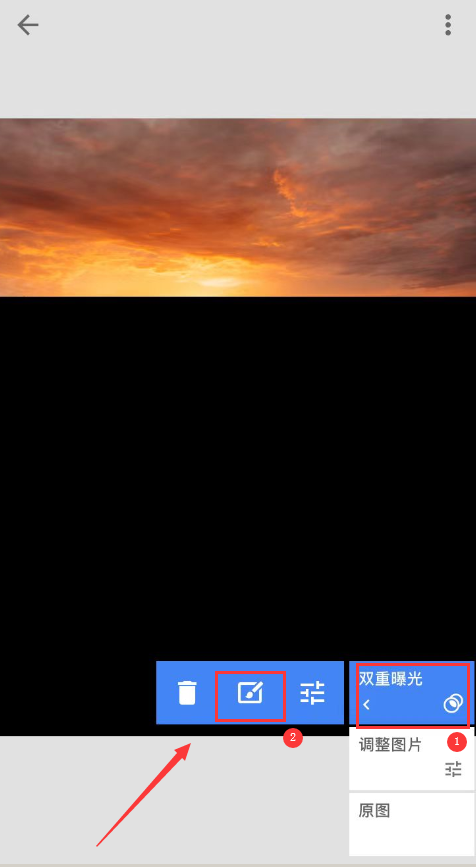

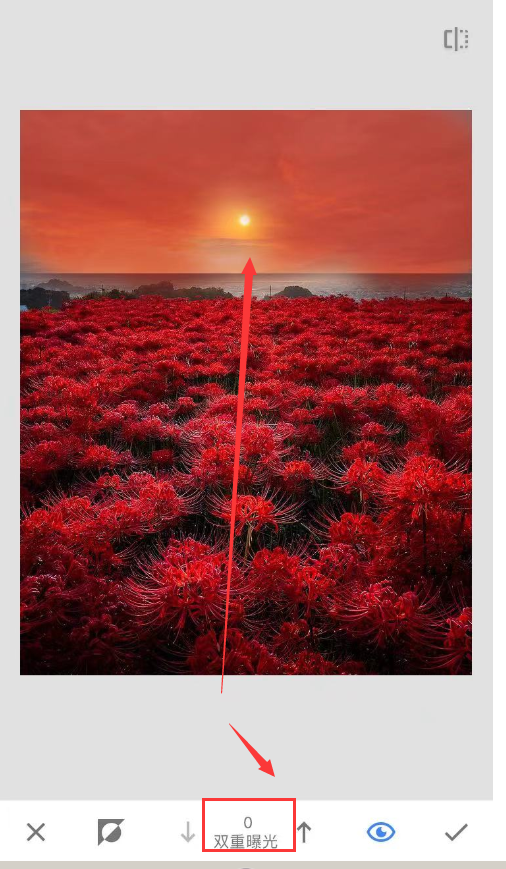
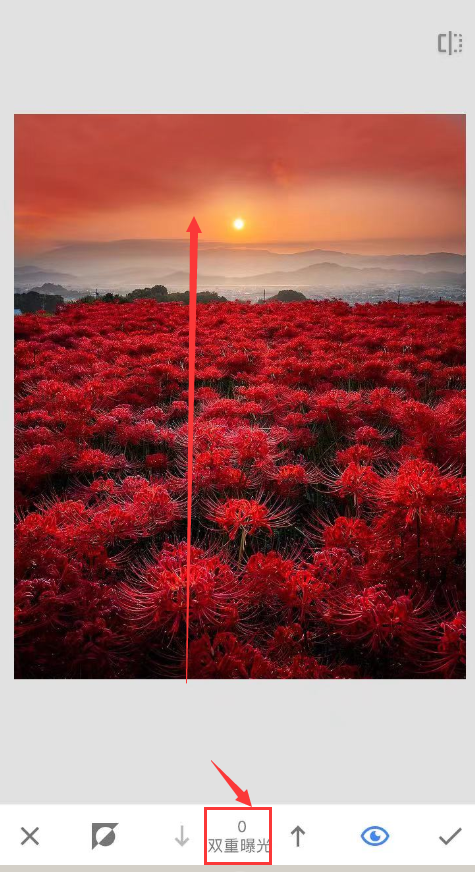
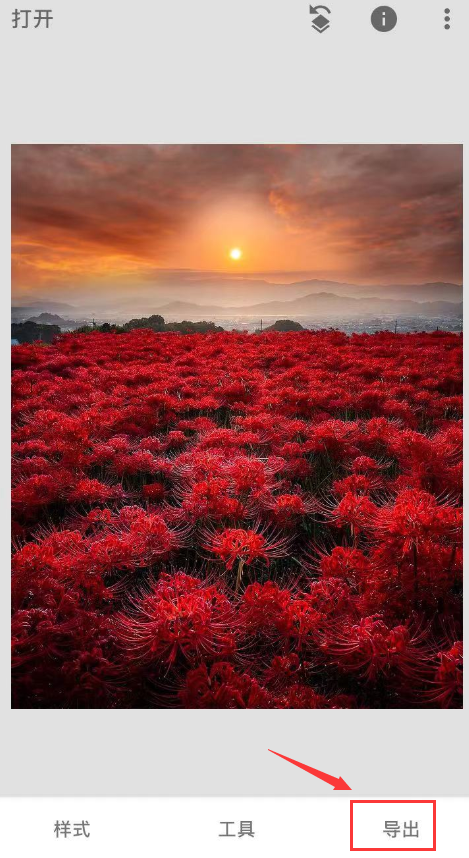
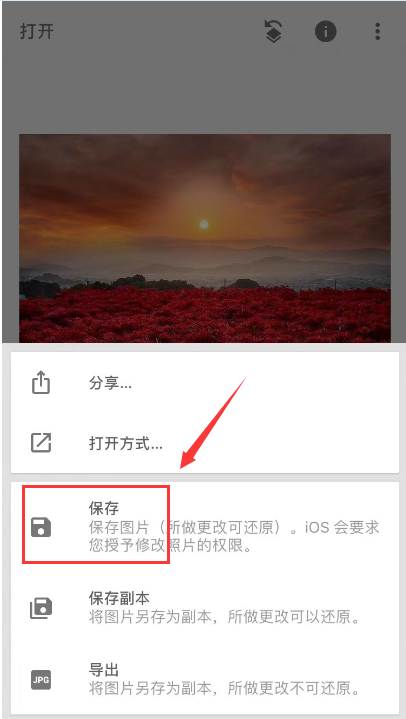
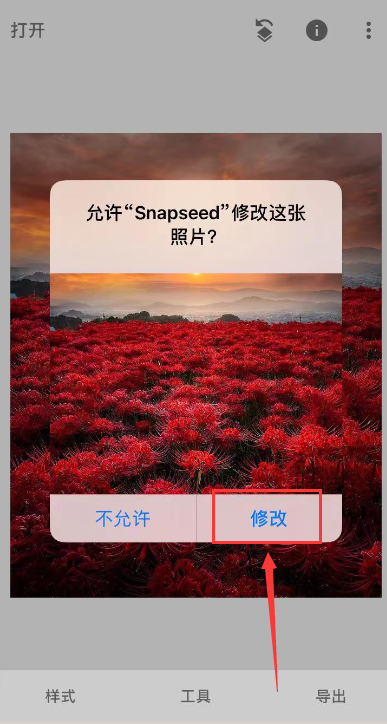
3. 小狐狸剪映编辑
3-1. 小狐狸软件打开这张图片 – 动画 – 锚点,把不动的(山体,太阳)画出来 – 路径 ,画动方向 – 调动 速度 – 导出 -时长: 12s ,画质:4k, 导出

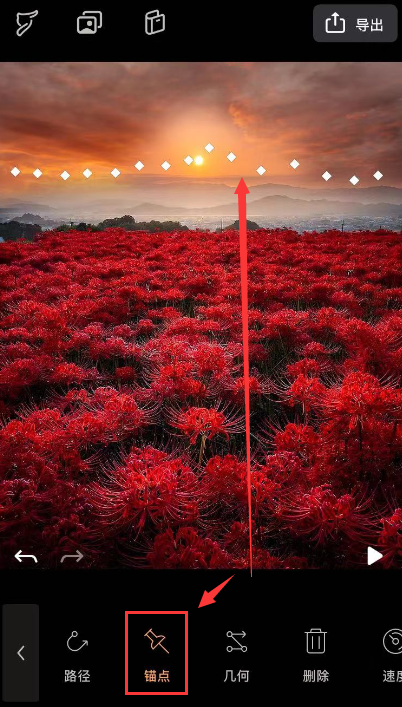
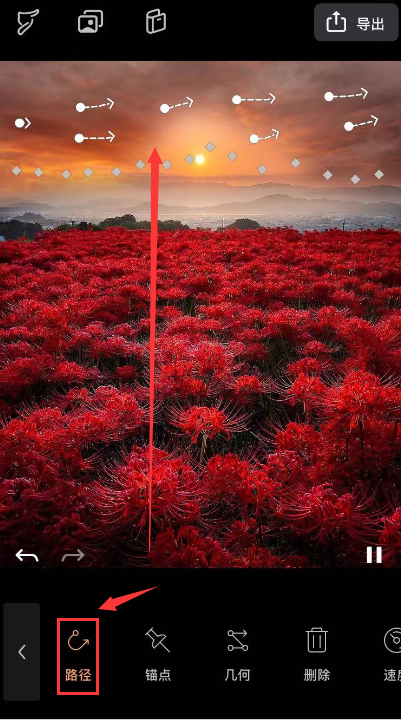
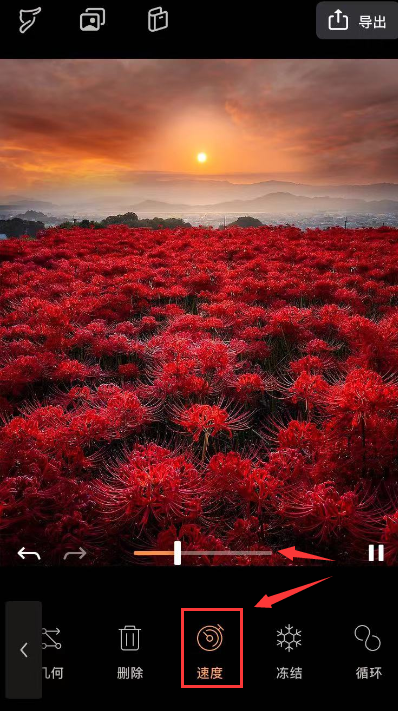
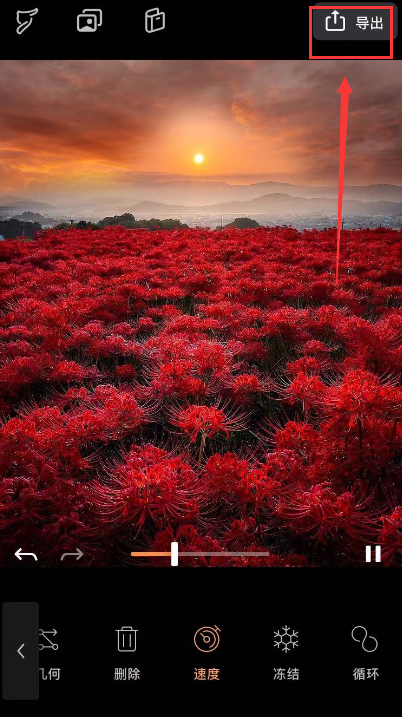
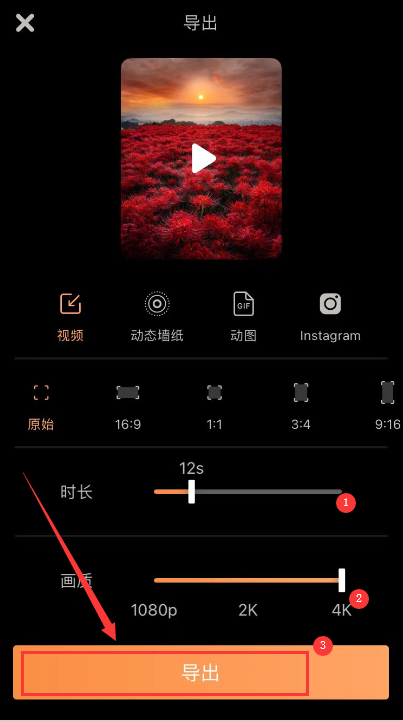
4. 剪映编辑
4-1. 剪映打动画 – 画中画 – 新增画中画 – 导入蝴蝶 素材 – 绿幕:抠像-色度抠图-取色器吸取绿色,强度拉满 – 打勾
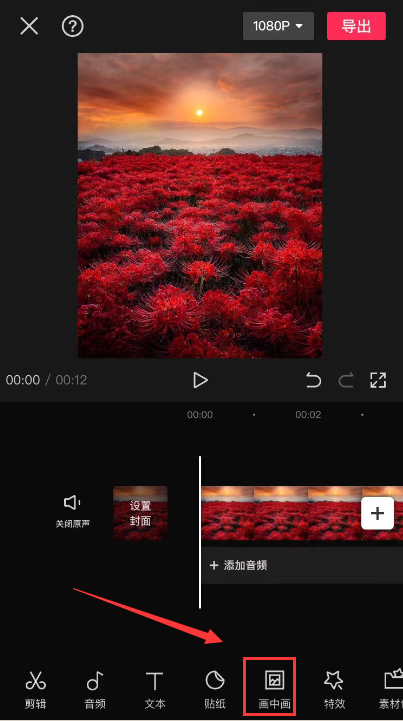
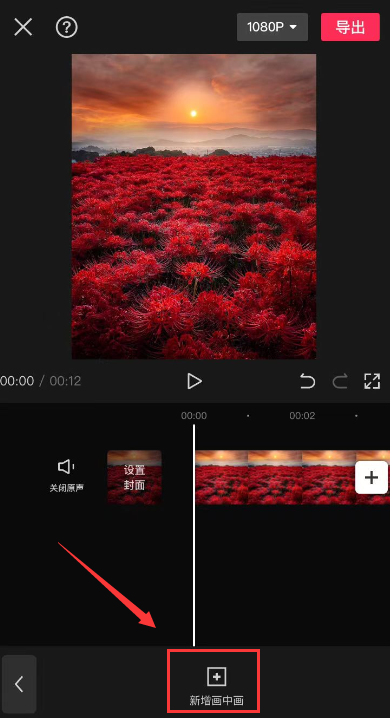

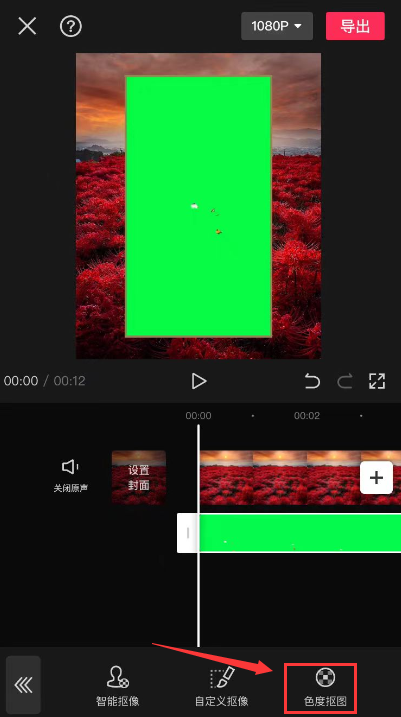
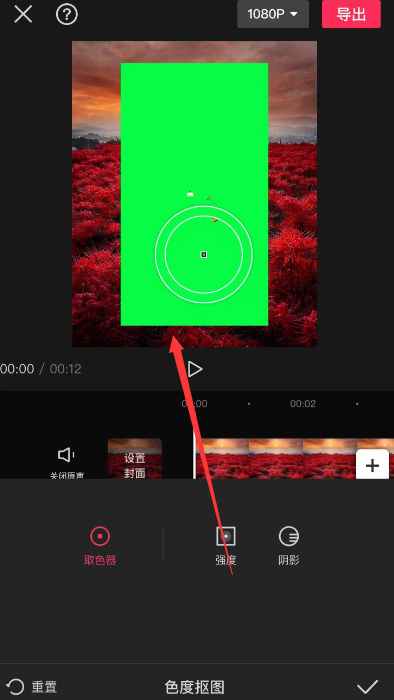
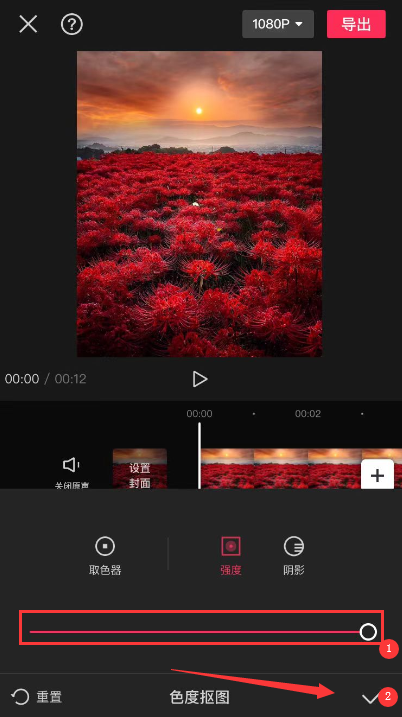
4-2. 剪映打动画 – 选中蝴蝶 – 复制 – 让左上,右上,左下,都有蝴蝶
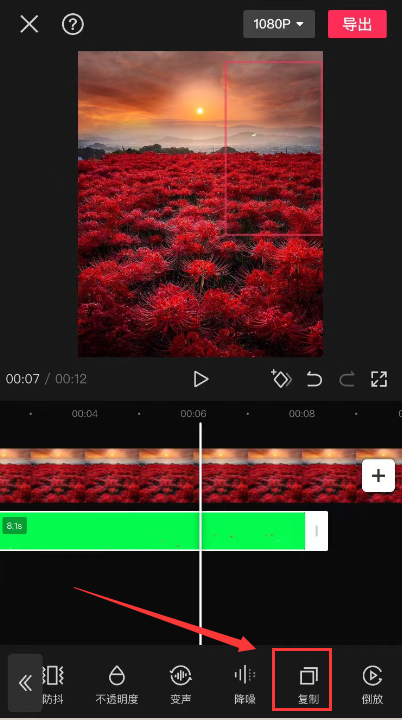
4-3. 编辑 – 镜像(反方向)
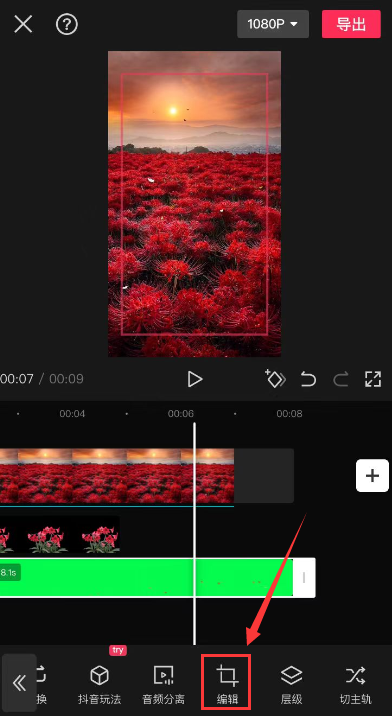
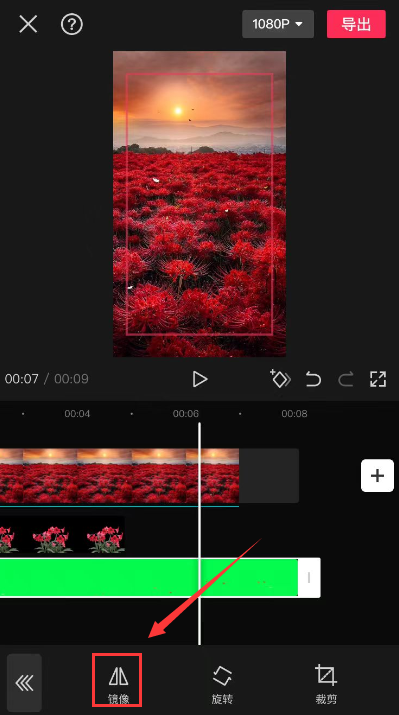
4-4. 变速 – 常规变速 – 调到 0.7 – 打勾
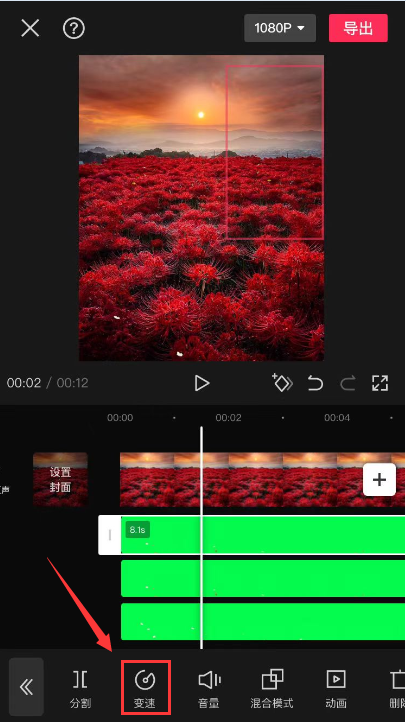
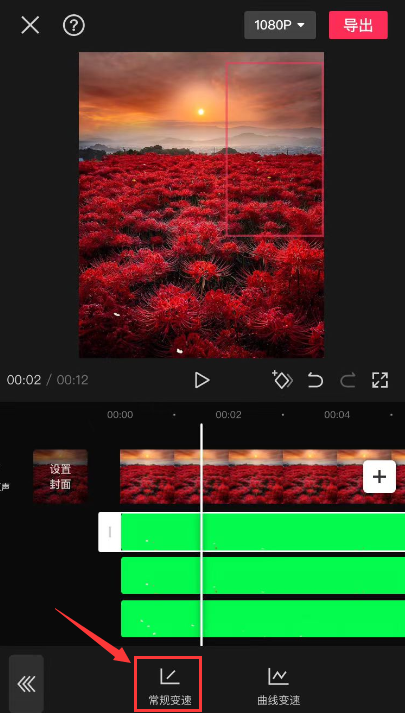

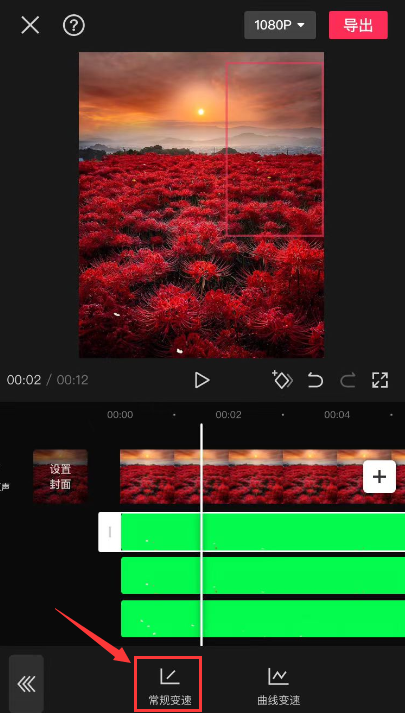
4-5. 剪映打动画 – 画中画 – 新增画中画 – 导入灯光 素材 – 黑幕:混合模式-滤色-不透明度 调到 69就可以 – 变小,跟原本太阳放在一起 – 变速 – 常规变速 – 调到 0.5

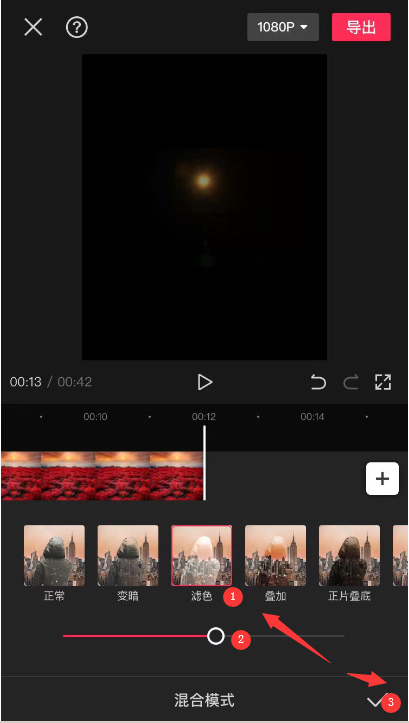
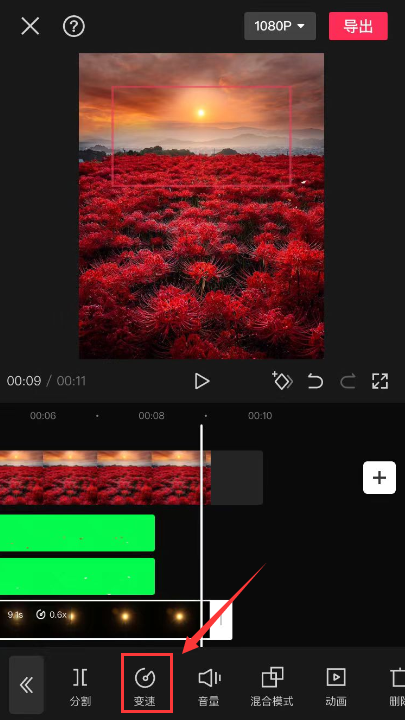
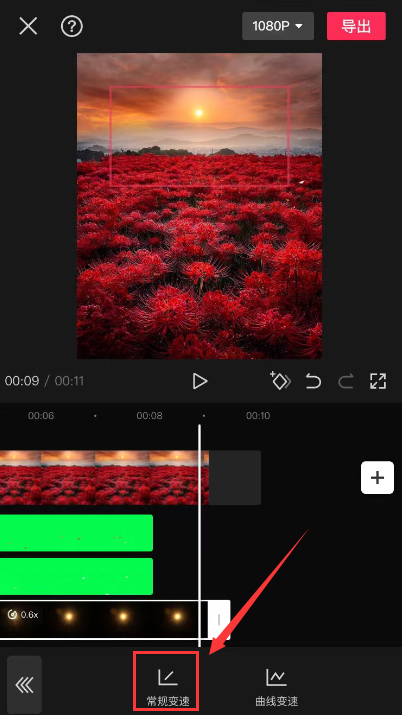
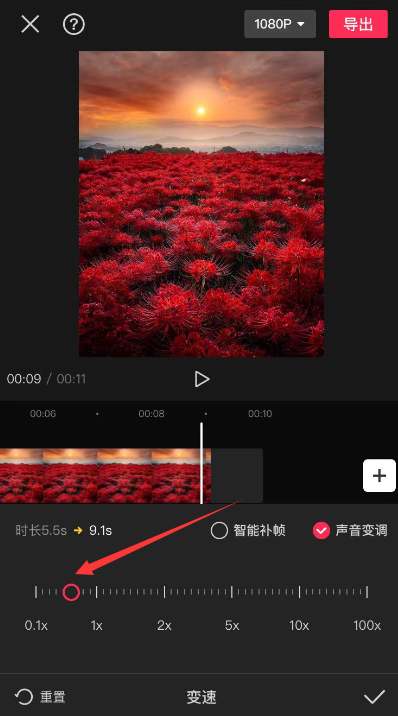
4-6. 剪映打动画 – 画中画 – 新增画中画 – 导入飞鸟 素材 – 绿幕:抠像-色度抠图-取色器吸取绿色,因为比较小,强度2,阴影,强度拉满,然后再把强度2拉满 – 打勾
4-7. 全部在7s 切割 – 导出视频
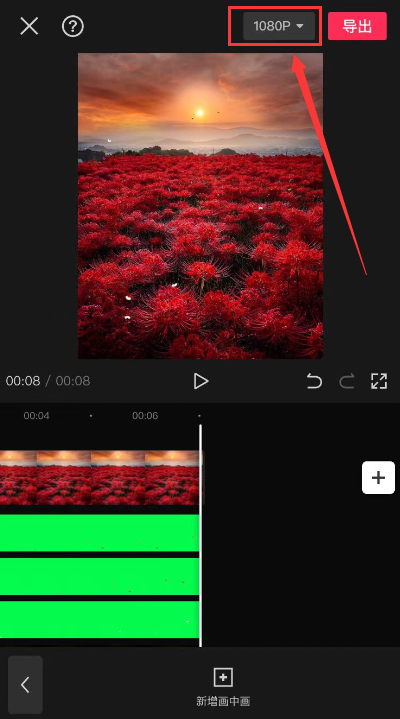
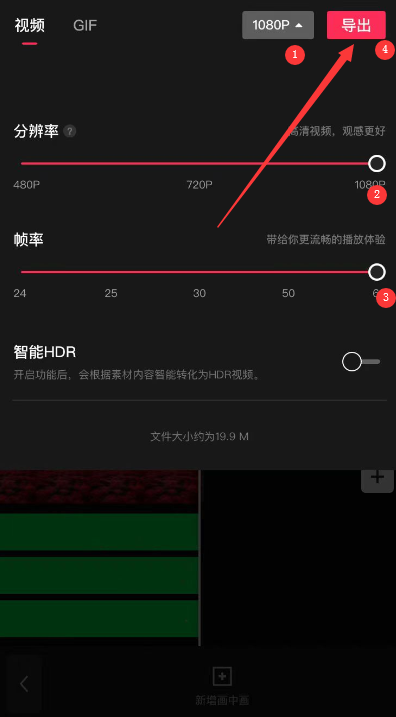
5. 剪映编辑
5-1. 导入视频 – 比例 – 9:16 – 拉大到满屏
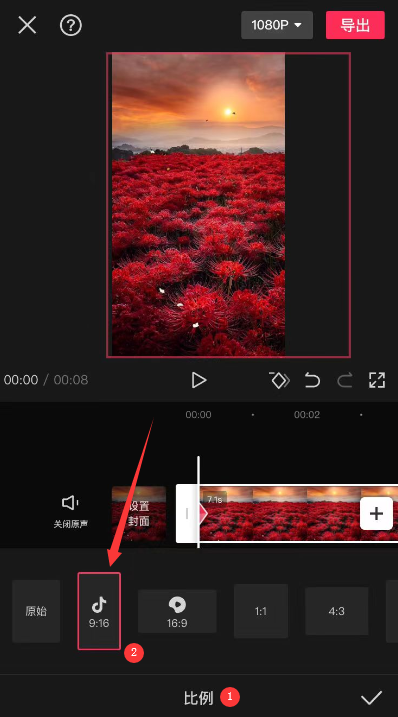
5-2. 选中主图 – 打上关键帧 – 第一帧 – 选中 最左侧
5-3. 选中主图 – 打上关键帧 – 第二帧 – 选中 最右侧
6. 剪映编辑-加些前景
6-1. 剪映打动画 – 画中画 – 新增画中画 – 导入花 素材 – 放大 – 旋转 – 左下角.
6-2. 选中花 – 打上关键帧 – 第一帧 – 放在左下角
6-3. 选中花 – 打上关键帧 – 第二帧 – 5秒位置 – 放大 -左下方移出屏幕
7. 剪映编辑-简单调下清晰度.
调节 – 锐化 – 拉到【42】左右

8. 剪映编辑-配上音乐
添加音频 – 音乐 – 提取音乐 – 去提取视频中的音乐 – 导入视频 – 选中视频中的音乐 – 使用